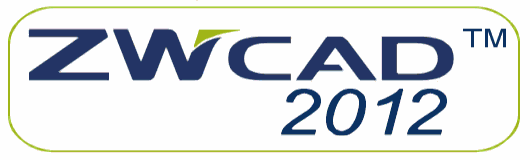



|
Zwcad Architecture - Tworzenie okien i drzwi
Aby utworzyć nowy otwór drzwiowy, kliknij na zakładkę Drzwi i Okna. Mamy tutaj zbiór poleceń do edycji drzwi i okien. Możemy tworzyć standardowa stolarkę, okna narożne i o nietypowym kształcie.
Kliknij na polecenie Drzwi i Okna. Upewnij się, że podświetlona jest opcja Wstaw drzwi. Kliknij na opcję Wstawianie z szerokością filara, wpisz odpowiednią odległość (jest to odległość otworu od ściany). Pozostałe parametry pozostawię niezmienione. Kliknij na rysunek, kliknij, aby wstawić drzwi, naciśnij ENTER.
Możesz teraz zmienić kierunek otwierania drzwi poprzez podświetlenie drzwi, kliknięcie na czerwony krzyżyk i przesunięcie go w jedną z czterech pozycji. Tę samą zmianę w widoku 3d możesz wprowadzić posługując się żółtym krzyżykiem.
Ponownie kliknij polecenie Drzwi i Okna. Kliknij opcję Wstaw Okno. Wprowadź nowy numer okna, zmień szerokość okna, wybierz opcję Wstaw równomiernie na wybranej ścianie, co pozwoli Ci rozmieścić okna z zachowaniem pomiędzy nimi jednakowych odstępów. Kliknij na rysunek i ponownie na ścianę, w której chcesz zlokalizować otwory okienne. W linii komend pojawia się zapytanie o liczbę okien. Jak widać jest tu też podpowiedź ile okien w przybliżeniu zmieści się na danej ścianie. Wpisz wybraną ilość i naciśnij ENTER. Ponownie naciśnij ENTER. Okna zostaną wstawione równomiernie.
Możesz też używać innych poleceń, takich jak Wstawianie równomiernie w osiach, Wstawianie w odległości od osi, Wstawianie na całej ścianie, czy też powyżej już wstawionego okna.
Możesz też edytować już wstawione otwory okienne i drzwiowe. Kliknę na polecenie Pozycja drzwi i okien. Pierwsza opcja pozwala nam przysunąć okno do ściany prostopadłej, jeśli na skutek niedokładności powstało tutaj odsunięcie. Druga opcja pozwala przesunąć okno na konkretną odległość od ściany prostopadłej. Ostatnia opcja to wyśrodkowanie otworu względem całej ściany lub względem osi.
Przydatnym narzędziem jest Reorganizacja drzwi i okien, gdzie możesz wprowadzić nowe parametry i zmienić wszystkie okna danego typu zastosowane w projekcie, oraz narzędzie, które z pewnością ucieszy wielu architektów: Zestawienie Stolarki Okiennej. Wystarczy kliknąć na rysunek, zaznaczyć wszystkie elementy, które chcesz ująć w zestawieniu, i nacisnąć ENTER. Wskaż lokalizację dla tabelki z zestawieniem. Teraz możesz kliknąć dwukrotnie na linię tabelki, co umożliwi nam edycję jej wyglądu, lub też kliknąć dwukrotnie na tekst, aby ręcznie go zmodyfikować.
Zwcad Architecture - Drzwi i okna - Film
Proponowane artykuły o Zwcad Architecture:
Ustawienia programu Zwcad ArchitectureTworzenie ścian
Drzwi i okna
Tworzenie dachów
Biblioteki programu Zwcad Architecture
Wymiarowanie
Symbole architektoniczne
Tworzenie tabeli
Obliczanie powierzchni pomieszczeń
Powrót do góry




